문서 목록:
- 방법1. 전문 프로그램으로 GIF/이미지 파일을 복구하는 방법
- 방법 2. 온라인에서 GIF 파일 복구
![]()
- 방법 3. GIF 파일을 다른 파일 형식으로 변환
- 방법 4. SFC Scannow를 실행하여 GIF 복구
GIF는 우리 일상 생활에서 널리 사용됩니다. 트위터, 페이스북, 인스타그램 등과 같은 소셜 미디어에서 GIF를 자꾸 볼 수 있습니다. GIF는 영화와 티비 중의 자료를 많이 포함하고 있습니다. 그러나 가끔은 GIF는 손상된 경우도 있습니다. 예를 들면:

“MapQuest 트래픽 API로 생성된 이미지를 조작하려고 한는데 페이지에서 생성된 이미지 파일이 손상된다고 나타납니다. 근데 ImageMagick, GIFLIB, PIL, Photoshop등을 이용하여 편집한 적이 없습니다.”
GIF 손상된 일반 원인
GIF를 복구하기 전에 그 이유를 알아야합니다. 많은 이유로 인해 파일을 액세스할 수 없게 됩니다.
- 이미지 파일 손상
- 하드 드라이브 또는 드라이버 고장
- GIF 파일 삭제
- 부적절한 작업
- 멀웨어 또는 바이러스 공격
- 기타 원인
이제GIF손상된 원인을 알게 되므로 아래의 솔루션으로 GIF 또는 기타 JPG/JPEG 파일을 수정하고 복구할 수 있습니다. 때로는 원클릭 재시작을 통해 많은 문제를 해결할 수 있습니다. 그래서 다른 방법을 시도하기 전에 먼저 시스템을 다시 시작하십시오.
전문 GIF 복구 프로그램으로 GIF 복구하기
GIF 파일을 복구하는 가장 쉬운 방법은 GIF 파일 복구 프로그램을 이용하는 것입니다.여기서는 EaseUS 사진 복원 프로그램을 추천합니다. 이 소프트웨어는 손상된 GIF 파일하고 JPG, JPEG와 같은 다른 이미지 파일도 복구할 수 있습니다. 그리고, 이 프로그램은 파손 또는 손싱된 MP4와 MOV 비디오도 복구할 수 있습니다. 캐논, 고프로, DJI 등 가장 널리 사용되는 카메라 브랜드를 지원합니다. 아래 표에서 자세한 정보가 있습니다.
| 기능 | 세부 정보 |
| 지원 이미지 형식 | JPEG, JPG, GIFs |
| 지원 브랜드 | Canon, GoPro, DJI |
| 지원 장치 | 카메라, 대시 캠, 하드 드라이브, sd 카드, 메모리 카드 등 |
| 지원 상황 | 손상된 사진 및 비디오 복구하기. |
이 프로그램을 다운로드하고 손상된 GIF 파일을 복구해 봅시다.
방법1. 전문 프로그램으로 GIF/이미지 파일을 복구하는 방법
1단계. 컴퓨터에서 Fixo를 시작합니다. "사진 복원"을 선택하여 열 수 없거나 부분적으로 누락된 사진 등을 복구할 수 있습니다. 손상된 사진을 선택하려면 "사진 추가"를 클릭하십시오.
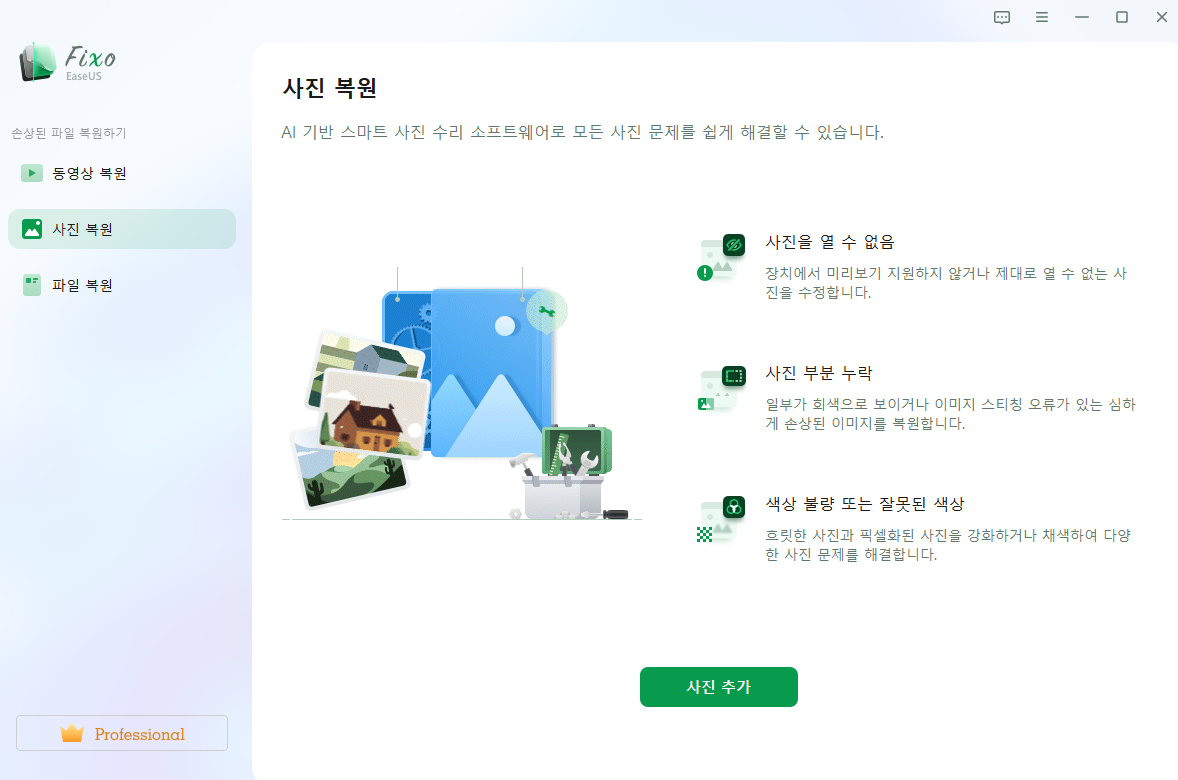
2단계. "모두 복원" 버튼을 클릭하여 여러 장의 사진을 한 번에 복구할 수 있습니다. 한 장의 사진을 복구하려면 포인터를 대상 사진으로 이동하고 "복원"을 선택하십시오.
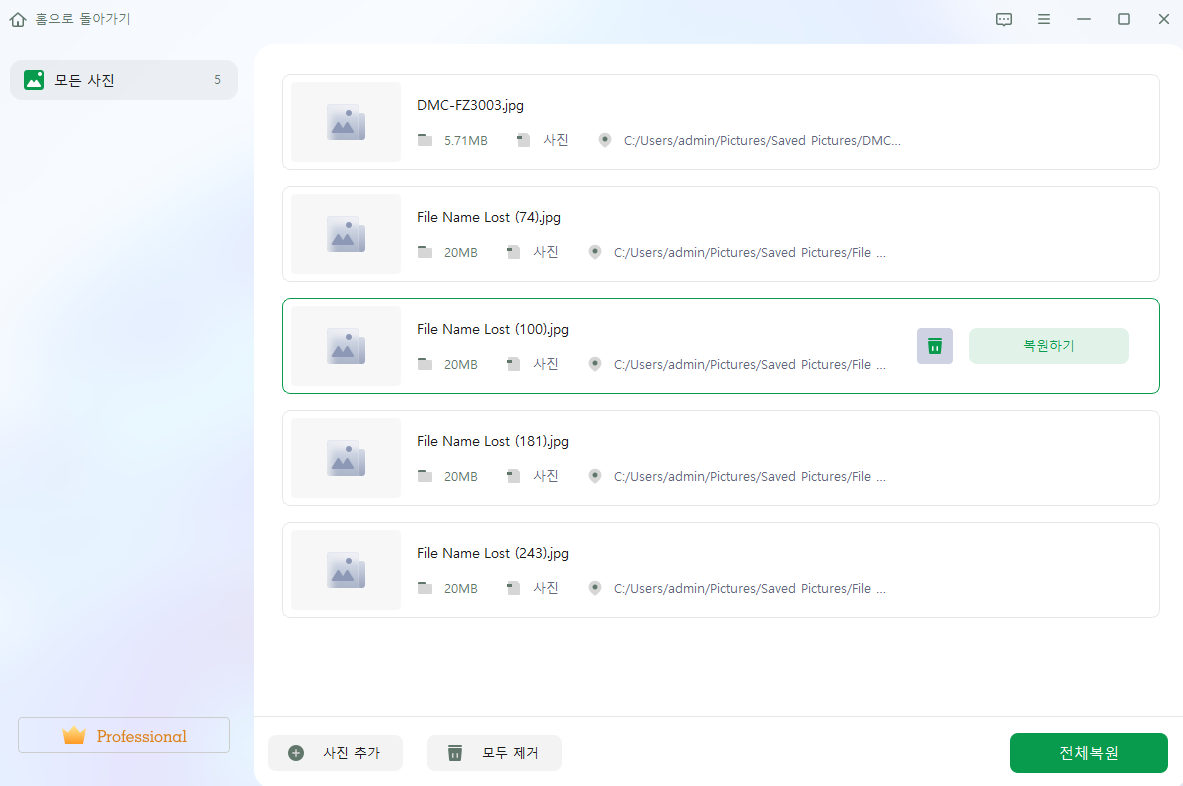
3단계. 눈 아이콘을 클릭하여 사진을 미리 보고 "저장"을 클릭하여 선택한 사진을 저장할 수 있습니다. 복구된 모든 이미지를 저장하려면 "모두 저장"을 선택하십시오. 복구된 폴더를 찾으려면 "복구된 파 보기"를 클릭하십시오.
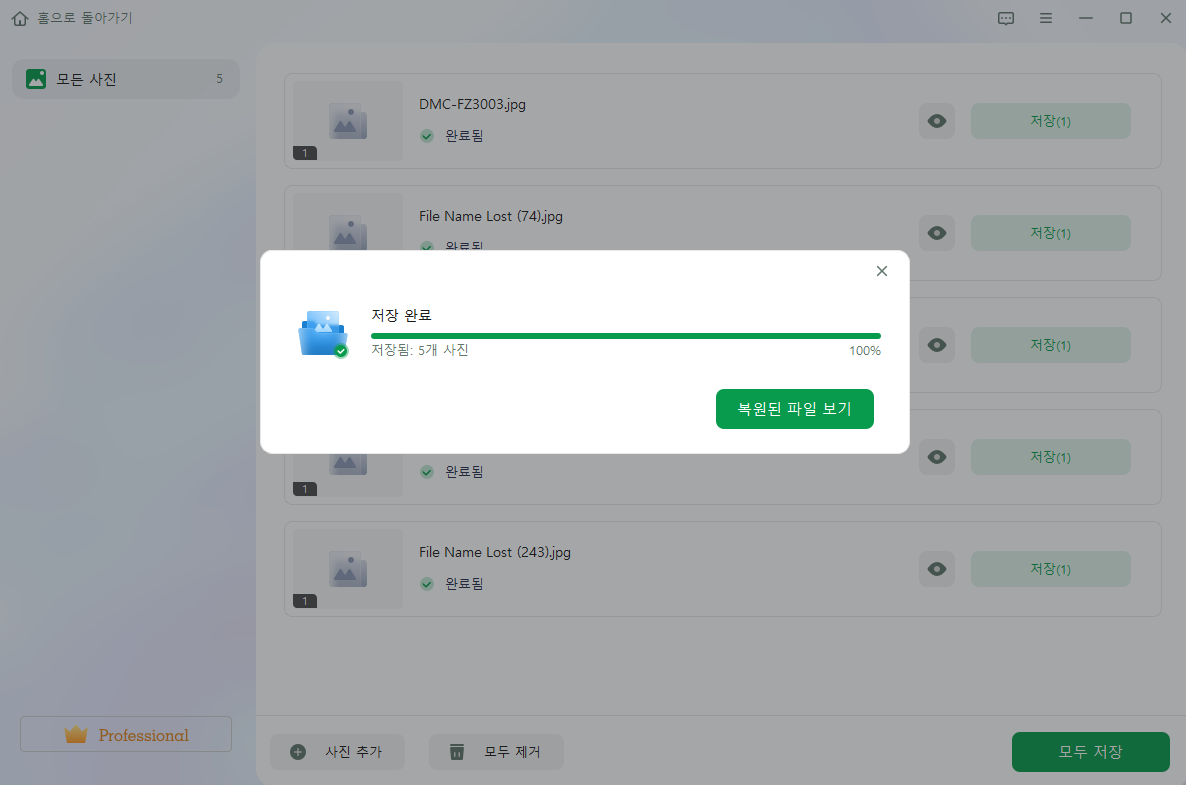
위에는 삭제되거나 손상된 GIF를 쉽고 빠르게 복구할 수 있는 방법입니다. 이 프로그램을 직접 이용해 보고 다른 친구에게도 공유하세요.
방법 2. 온라인에서 GIF 파일 복구
온라인에서 GIF 파일을 복구하고 싶다면 EZGIF 로 전환할 수 있습니다 . 이 도구를 사용하면 손상된 GIF 파일 또는 일부 프로그램(예: 일부 Java 응용 프로그램)이 제대로 인식할 수 없는 파일을 복구할 수 있습니다.
제한: 최대 GIF 파일 크기는 35MB입니다 .
온라인으로 GIF 복구를 수행하는 단계:
1단계. GIF 파일을 선택합니다.
2단계. "업로드"를 클릭합니다.
3단계. 필요에 따라 "수리 방법"을 선택하십시오.
- 손상된 프레임 삭제
- 색상표 재설정
- ImageMagick 병합
- 최적화되지 않은 Gifsicle
4단계. "제출"을 클릭하고 복구 후 출력 이미지를 저장합니다.
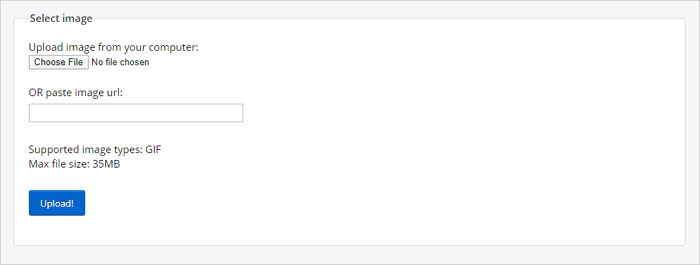
방법 3. GIF 파일을 다른 파일 형식으로 변환
문제를 해결하는 또 다른 효과적인 방법은 GIF를 MOV, MKV, MP4, AVI 등과 같은 다른 형식으로 변환하는 것입니다. GIF를 MOV, AVI, MKV 등으로 변환하는 가장 쉬운 방법은 무료 GIF 변환기인 EaseUS Video Editor 를 사용하는 것 입니다. 이를 통해 GIF를 다른 형식으로 변환하고, GIF 파일을 편집하고, GIF 를 병합하고, 비디오를 편집할 수 있습니다. GIF를 다른 형식으로 변환하는 방법을 확인하세요.
1 단계. EaseUS 비디오 편집 소프트웨어를 시작하면 프로젝트의 화면 비율을 선택하라는 메시지가 표시됩니다. 화면에서 사용할 수있는 세 가지 옵션 중 하나를 선택하십시오.
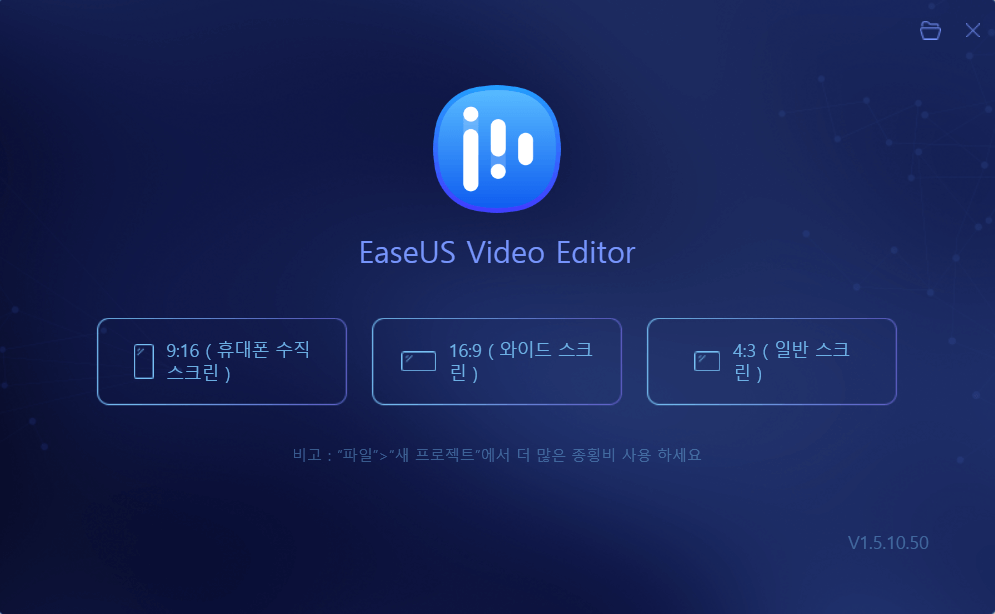
2 단계. 다음 화면 에서 상단 의 " 가져 오기"옵션을 클릭하고 비디오 파일을 선택합니다.

3 단계. 비디오가 저장된 위치로 이동하여 선택합니다. 비디오를 마우스 오른쪽 버튼으로 클릭하고 "프로젝트에 추가"를 선택합니다. 현재 프로젝트에 추가됩니다.
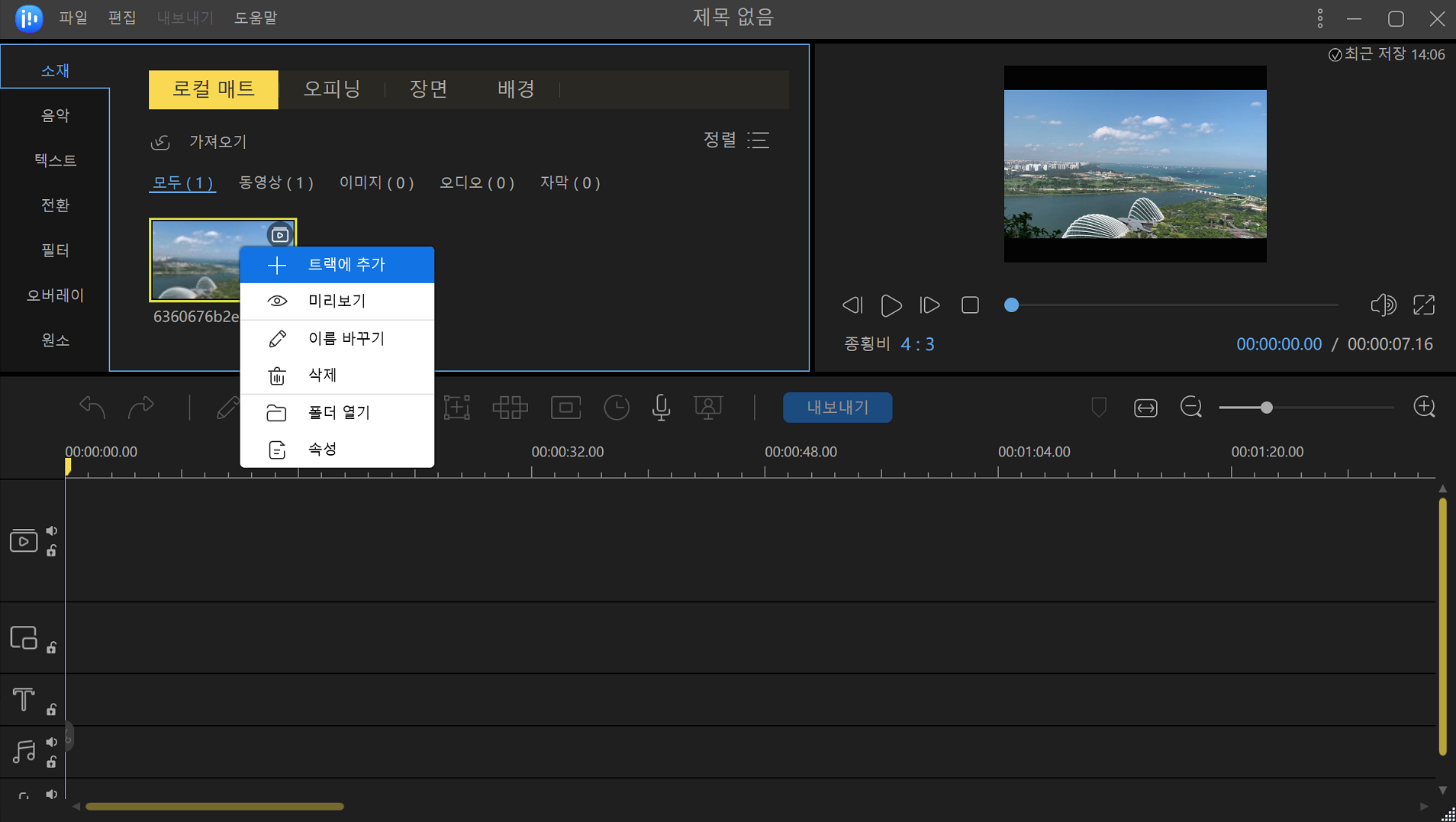
4 단계. 상단의 내보내기 옵션을 클릭하여 비디오를 MP3 파일로 내 보냅니다.
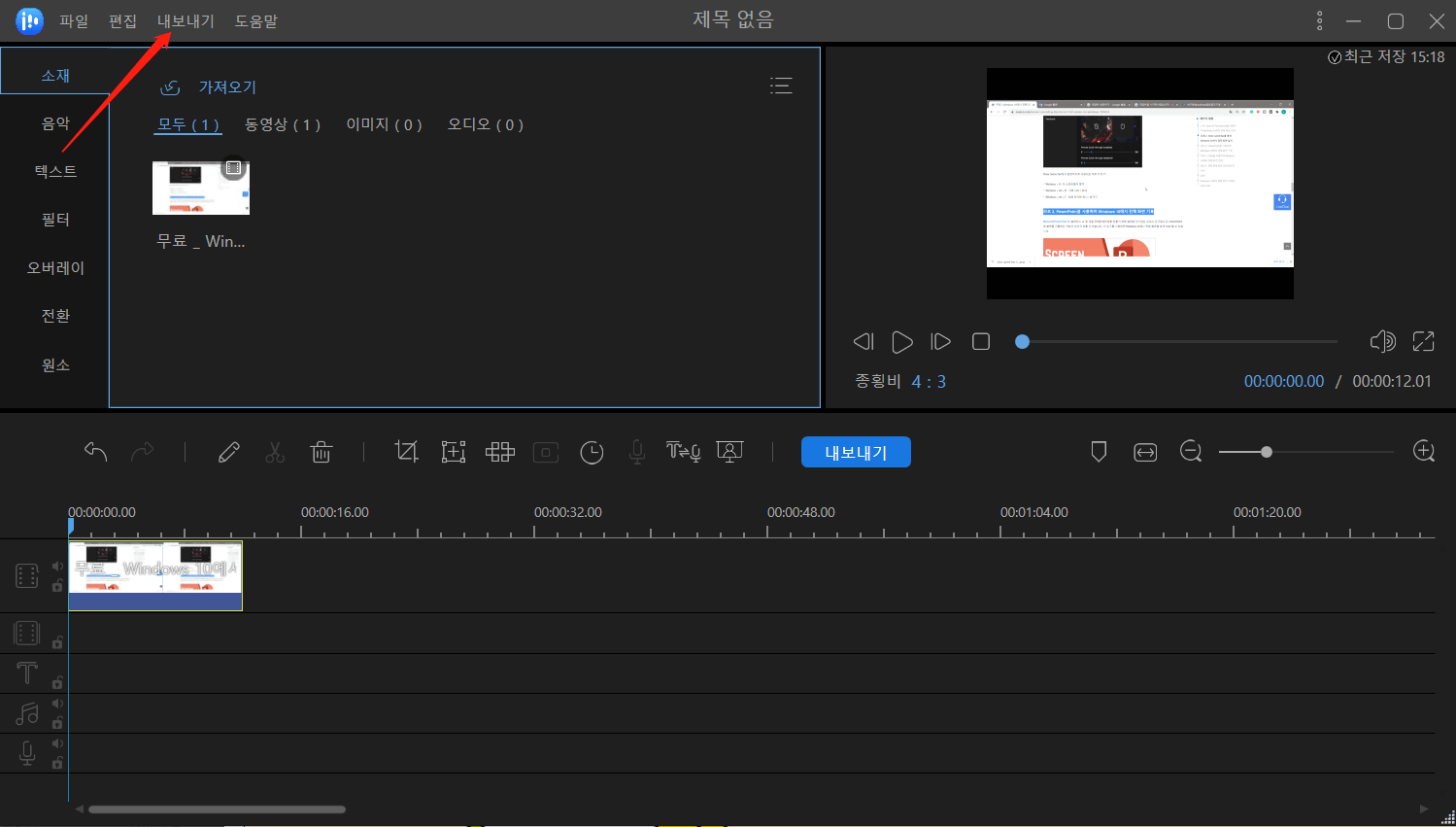
5 단계. 다음 화면에서 오디오 탭을 클릭 한 다음 MP3를 선택합니다. 완료되면 내보내기를 클릭하여 변환 된 파일을 컴퓨터에 저장합니다.
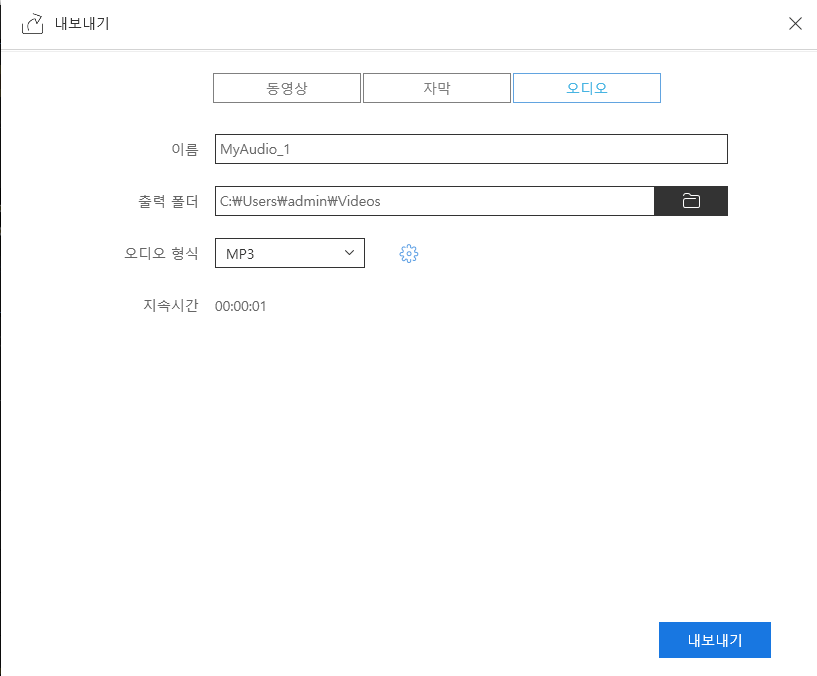
방법 4. SFC Scannow를 실행하여 GIF 복구
디스크 오류가 있는 경우 손상된 GIF 또는 다른 유형의 파일 손상이 발생할 수 있습니다. 시스템 파일 검사기를 실행하여 누락되거나 손상된 파일을 복구할 수 있습니다.
1단계. "Windows" 키를 누르고 cmd를 입력합니다.
2단계. "명령 프롬프트"를 마우스 오른쪽 버튼으로 클릭하고 "관리자 권한으로 실행"을 선택합니다.
3단계 . 다음 명령을 입력합니다. sfc /scannow
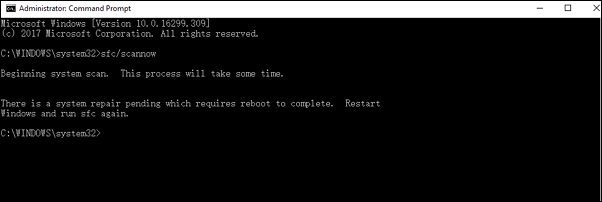
마무리
이것이 삭제된 GIF를 복구하고 손상된 GIF 또는 이미지를 복구하는 방법입니다. 이 게시물에서 최고의 GIF 복구 도구를 탐색하고 공유하십시오. 여전히 다른 문제나 제안 사항이 있으면 이메일을 보내주십시오.
GIF 복구 자주 묻는 질문
GIF를 손상시키지 않으려면 어떻게 해야 합니까?
GIF를 손상 해제하려면:
- 컴퓨터를 다시 시작하십시오
- EaseUS GIF 복구 소프트웨어를 사용하세요.
- 온라인 수리 도구를 사용해 보십시오.
- GIF를 다른 형식으로 변환
- SFC 스캔나우 실행
손상된 사진을 어떻게 복구할 수 있습니까?
손상된 사진을 복구하려면:
1단계. EaseUS 데이터 복구 마법사 를 다운로드하고 설치 합니다.
2단계. 손상된 사진이 포함된 올바른 드라이브를 선택합니다.
3단계 . "스캔"을 클릭합니다. 수리가 끝날 때까지 참을성 있게 기다리십시오.
4단계. 파일을 두 번 클릭하면 파일 품질을 미리 볼 수 있습니다. 마지막으로 전혀 문제가 없으면 "복구"를 클릭합니다.
gif의 품질이 낮은 이유는 무엇입니까?
GIF 이미지는 오늘날의 24비트 그래픽이 사용하는 1,600만 개의 음영과 색상 대신 동시에 256개의 음영과 색상만 표시할 수 있습니다.
최고의 gif 메이커는 무엇입니까?
최고의 GIF 메이커 10위 :
- 1. EaseUS 비디오 편집기
- 2. ScreenToGif
- 3. EASY GIF 애니메이터
- 4. 포토스케이프
- 5. SSuite GIF 애니메이터
- 6. 피카시온
- 7. 기프팔
- 8. 김프
- 9. 메이크AGif
- 10. 기프기어
- 11. 이미지구르
이 글이 도움이 되셨나요?
-
EaseUS Data Recovery Wizard는 강력한 시스템 복구 소프트웨어로, 실수로 삭제한 파일, 악성 소프트웨어로 인해 잃어버린 파일 또는 전체 하드 드라이브 파티션을 복구할 수 있도록 설계되었습니다.
더 보기 -
이전보다 데이터 복구가 어려워진 현재의 고급 디스크 기술 때문에 완벽하지는 않지만, 우리가 본 것 중에서 EaseUS Data Recovery Wizard는 최고입니다.
더 보기 -
EaseUS Data Recovery Wizard Pro는 시장에서 최고로 평가되는 데이터 복구 소프트웨어 프로그램 중 하나로 알려져 있습니다. 파티션 복구, 포맷된 드라이브 복원, 손상된 파일 수리 등과 같은 고급 기능을 제공하고 있습니다.
더 보기
관련 인기글
-
Transcend USB 펜 드라이브가 감지되지 않음/작동하지 않음
![author icon]() Yvette/Nov 21, 2025
Yvette/Nov 21, 2025 -
![author icon]() Lily/Nov 21, 2025
Lily/Nov 21, 2025 -
![author icon]() Yvette/Nov 21, 2025
Yvette/Nov 21, 2025 -
![author icon]() Yvette/Nov 21, 2025
Yvette/Nov 21, 2025